评论区小技巧分享——评论斗图
前言:
B站近日推出了新的笔记功能——评论卡(点此跳转),可以实现评论带视频截图。经@㐃1414213562373㐃 研究发现,轴组测试试验之后,发现评论区不仅可以带视频截图,也可以带自己的图片,故将轴组教程分享出来,希望大家合理使用,文明斗图。
示例:
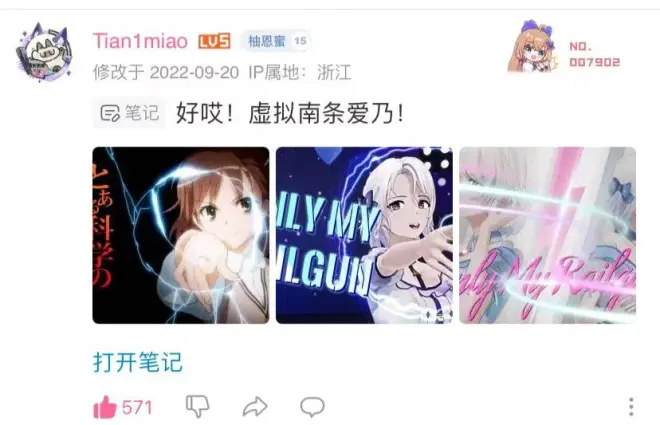
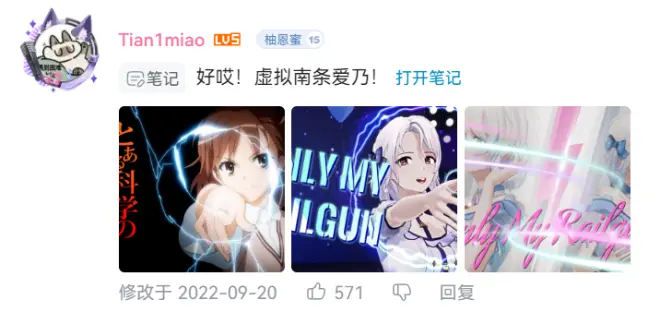
教程目录(嫌麻烦只看第三条即可):
一、传统的笔记带图
二、“评论卡”功能介绍(评论带视频截图)
三、评论带任意其他图片的方法(插件 PC端通用)
四、评论带任意其他图片的方法(轴组自动打轴脚本程序“bili-auto-note”专用)
一、传统的笔记带图
笔记除了可以填写文字和时间戳,也可以自行上传图片或插入视频截图
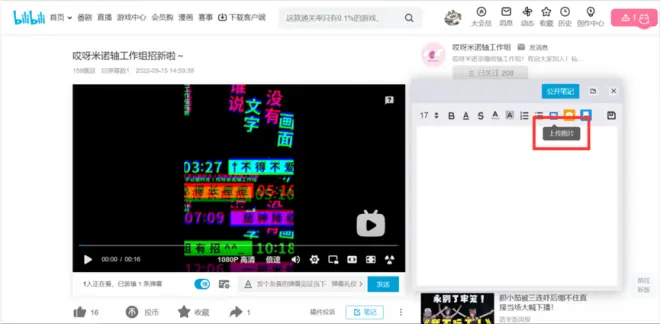

这些图片的插入会极大润色你的笔记,并且第一张图片会成为笔记投稿的封面
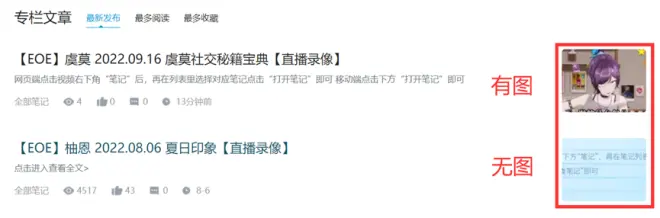
但是这些传统的笔记加图并不能够将图片同步展示在评论区,接下来将展示b站的新功能:评论卡功能
二、“评论卡”功能介绍(评论带视频截图)
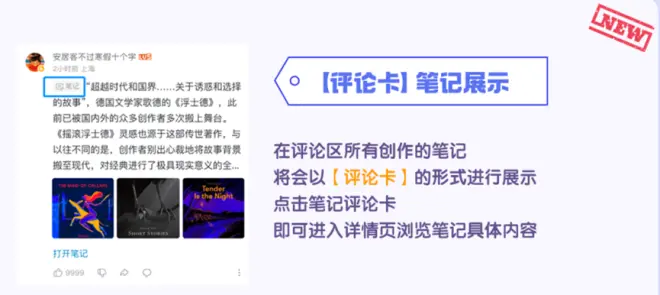
移动端将哔哩哔哩app更新到最新版本,网页端点击侧边栏“前往新版”,带视频截图的笔记会在评论里展示其视频截图(最多3张),这里的视频截图必须是使用笔记功能“插入视频截屏”才可以,自行上传图片不会展示
注意:评论卡带图功能目前已知音乐/知识/科技/美食/游戏区可行,动画/舞蹈/生活/鬼畜区不可行,动态视频与正常视频规则一致,后续等待B站更新也许会全面适用
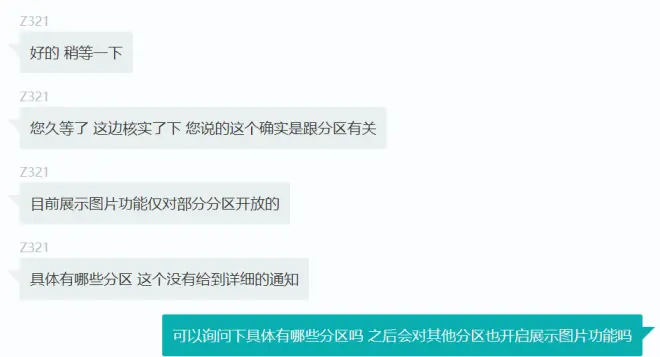

三、评论带任意其他图片的方法(插件 PC端通用)
前置准备:
1. 确定目标视频在特定分区(目前已知音乐/知识/科技/美食/游戏区可行,动画/舞蹈/生活/鬼畜区不可行,动态视频与正常视频规则一致)
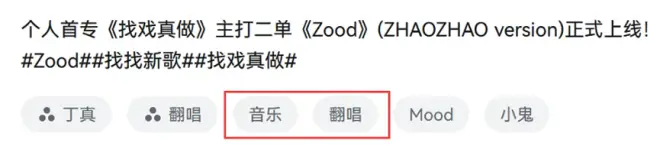
2. 安装油猴脚本:Bilibili 笔记功能扩展
(1)为浏览器安装油猴插件,可参考

(2)安装“Bilibili 笔记功能扩展”插件,打开下面的链接:
https://greasyfork.org/zh-CN/scripts/440331-bilibili-%E7%AC%94%E8%AE%B0%E5%8A%9F%E8%83%BD%E6%89%A9%E5%B1%95
并安装即可(注意:直接复制上面的网址会带一个作者信息在后面,从而导致404;复制完记得手动删一下)
安装完成后点击视频右下方“记笔记”按钮,会跳出一个比原来拥有更多功能的笔记面板:
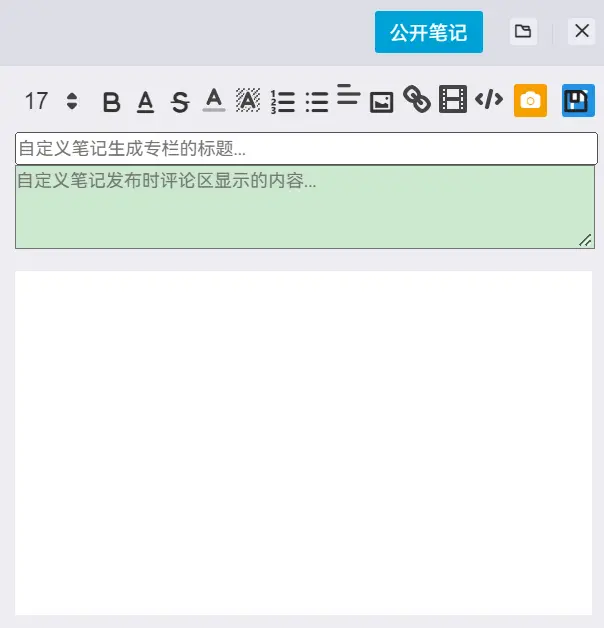
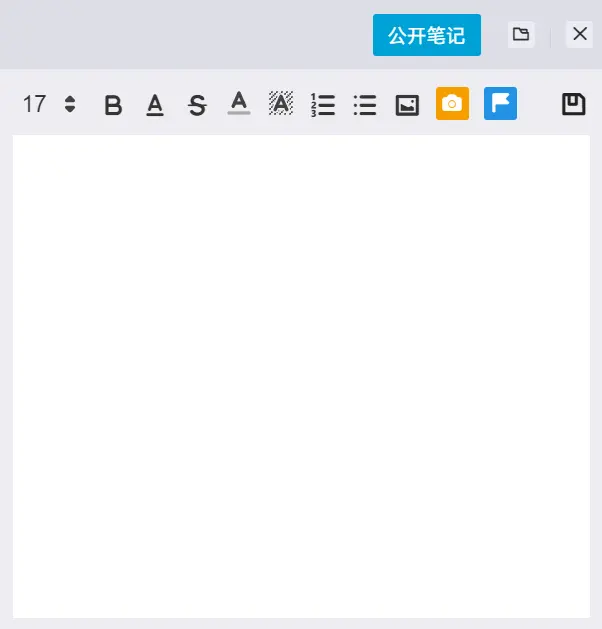
发图步骤:
1. 点击视频右下角“记笔记”按钮,打开笔记面板
2. 公开笔记需达到100字或包含3张图片,若图片含3张及以上可以不用填写文字,若图片小于3张需要添加100字及以上文字。点击“上传图片”按钮可以上传本地图片,点击“插入视频截屏”按钮可以截取视频截图。图片添加完成后点击“保存”按钮保存笔记
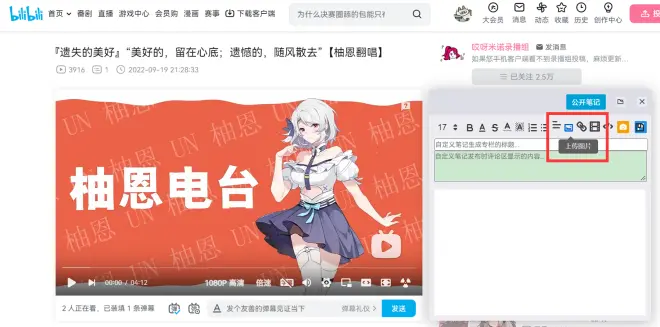
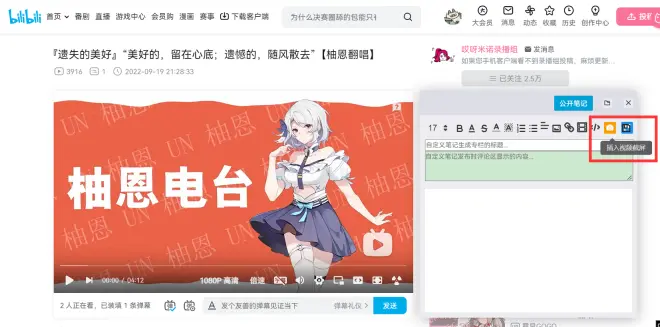
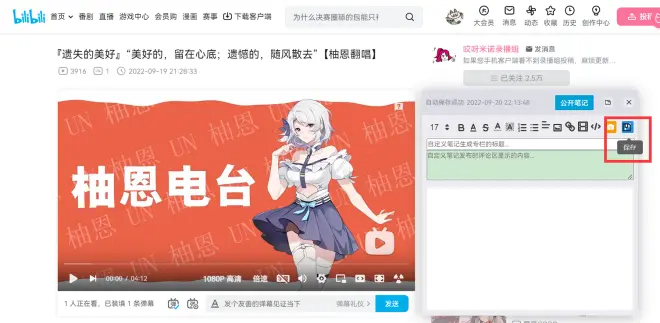
3. 保存笔记后,刷新网页,重新点击视频右下角“记笔记”按钮打开笔记面板,可自由选择是否填写自定义专栏标题和自定义评论内容
4. 点击笔记面板上方的“公开笔记”按钮发布
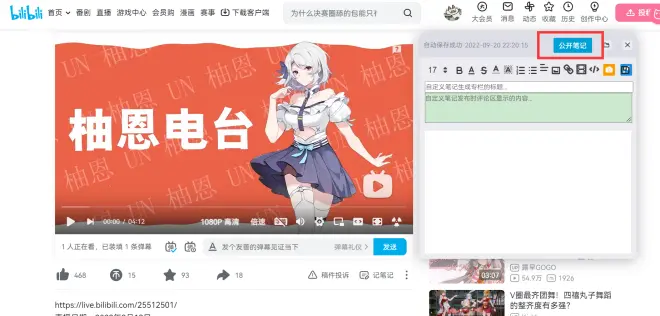
四、评论带任意其他图片的方法(轴组自动打轴脚本程序“bili-auto-note”专用)
前置准备:
1、确定目标视频在特定分区(目前已知音乐/知识/科技/美食/游戏区可行,动画/舞蹈/生活/鬼畜区不可行,动态视频与正常视频规则一致)
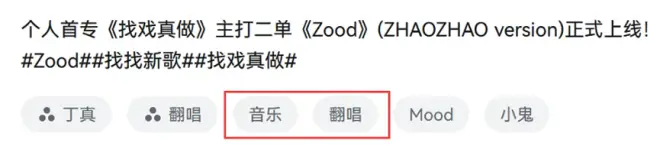
2、安装github脚本程序bili-auto-note(https://github.com/AS042971/bili-auto-note),准备好jpg格式图片
3、获取发布笔记账号的cookie信息,填写bili-auto-note-main\config\ pub_timeline.json内的“cookie”行
(获取cookie方法:无痕模式访问哔哩哔哩任意一个直播间,登录账号,F12,刷新网页,点击“网络”寻找“heartbeat”项,点击“heartbeat”项下拉复制cookie)
步骤:
1、在bili-auto-note-main文件目录下执行cmd,执行命令:
python image_uploader.py <图片路径>
(超麻烦版示例:python C:\Users\20851\Desktop\bili-auto-note-main\image_uploader.py C:\Users\20851\Desktop\示例.jpg)
即可获得图片地址(”//api.一串),复制地址
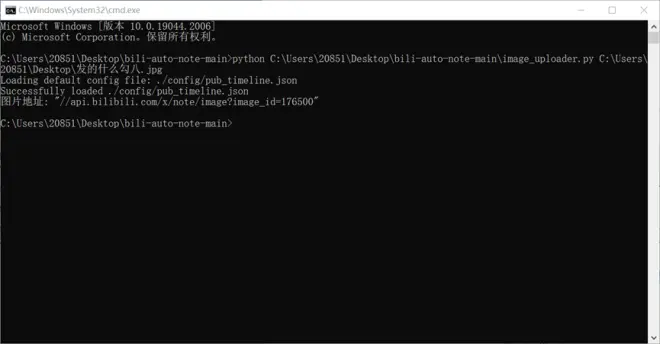
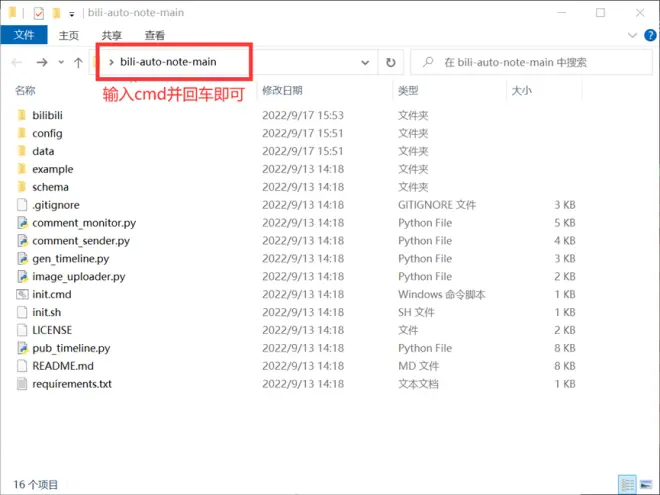
2、将复制的地址粘贴在pub_timeline.json的"imgCover"或"imgFooter"项,前者表示笔记开头附图,后者表示笔记末尾附图
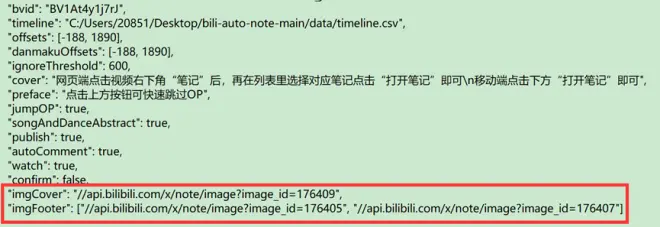
3、执行pub_timeline.py发布笔记即可
最后再次声明:希望大家合理使用,文明斗图!
(PS:没有关注EOE五位姑娘们的朋友可以点个关注再走嘛,这对我们真的很重要~
@米诺高分少女 @柚恩不加糖 @虞莫MOMO @露早GOGO @莞儿睡不醒)

